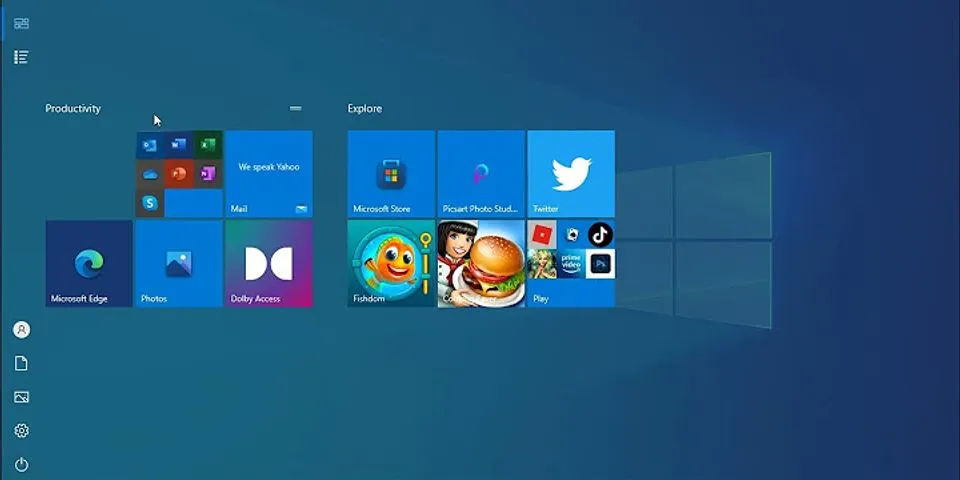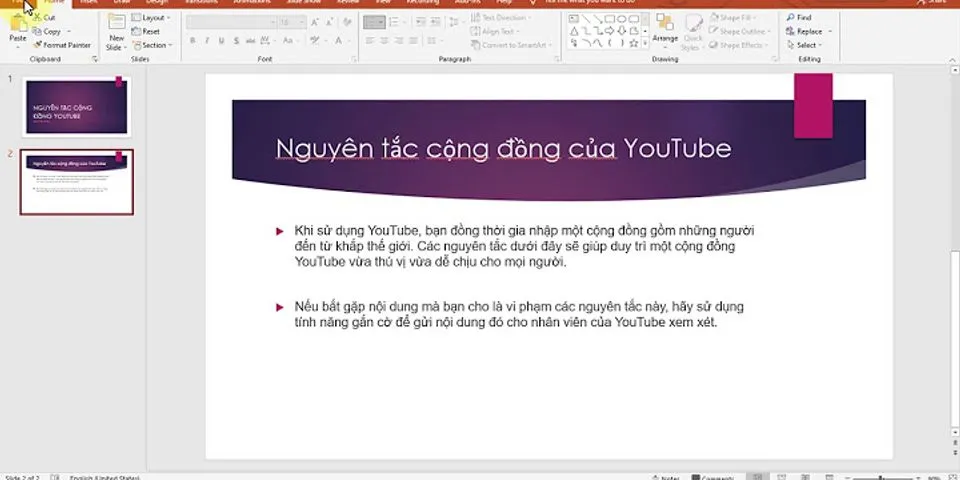Giờ đây, Facebook Messenger cho phép người dùng chia sẻ vị trí theo thời gian thực ngay trong giao diện chat. Nhờ tính năng Live Location này, mà bạn bè có thể biết bạn đang di chuyển tới đâu, đã về tới nhà an toàn hay chưa? Show
Để trải nghiệm tính năng thú vị này, bạn cần cập nhật ứng dụng Facebook Messenger lên phiên bản mới nhất. Hỗ trợ cả nền tảng iOS và Android. Sau đó, thực hiện theo hướng dẫn dưới đây là có thể gửi vị trí hay chỉ dẫn đường đi cho một ai đó một cách dễ dàng: Chia sẻ vị trí theo thời gian thực trên Facebook MessengerBước 1: Đầu tiên, bạn cần kích hoạt tính năng định vị vị trí trên thiết bị của mình lên bằng cách: Truy cập vào Cài đặt (Settings) > Quyền riêng tư (Privacy) > Dịch vụ Định vị (Location Services). Tại mục Dịch vụ định vị, gạt thanh trượt sang phải để cập nhật vị trí hiện tại.    Bước 2: Mở ứng dụng Facebook Messenger lên, vào cuộc hội thoại muốn gửi vị trí. Nhấn chọn vào khung nhập tin nhắn, rồi nhấn tiếp vào biểu tượng 3 dấu chấm, chọn Vị trí (Location). Lúc này bạn sẽ thấy địa điểm của mình trên bản đồ, nhấn vào Chia sẻ vị trí trực tuyến (Share Live Location) để bắt đầu cho phép bạn bè theo dõi địa điểm của mình trong vòng 60 phút. Bây giờ bạn di chuyển tới đâu, bạn bè sẽ biết rõ.    Bước 3: Để ngừng chia sẻ bản đồ trên Messenger, nhấn vào Dừng chia sẻ (Stop Sharing), nó sẽ tự động tắt cho đến khi đồng hồ đếm ngược về số 0, để ý bạn sẽ thấy có một đồng hồ nhỏ hiển thị ở góc dưới bản đồ kèm số phút còn lại trước khi tính năng này tự động tắt. Trường hợp bạn muốn chia sẻ một địa điểm khác, nhấn vào biểu tượng ghim màu đỏ trên bản đồ, rồi nhập địa chỉ vào thanh tìm kiếm.    Bước 4: Khi tìm được vị trí ưng ý, nhấn vào nút Gửi (Send) để chia sẻ địa điểm cho bạn bè.   Bước 5: Bây giờ, người nhận mở tin nhắn có vị trí mà bạn gửi qua Facebook Messenger, chỉ cần nhấn vào hình ảnh đó để mở bàn đồ thông qua Google Maps, Apple Maps hoặc bất cứ ứng dụng bản đồ nào.   Video hướng dẫn chia sẻ vị trí trên Facebook MessengerNhờ tính năng này mà chúng ta có thể cho bạn bè biết mình đã về nhà an toàn chưa? Khá thú vị phải không các bạn? Chúc các bạn thực hiện thành công! |